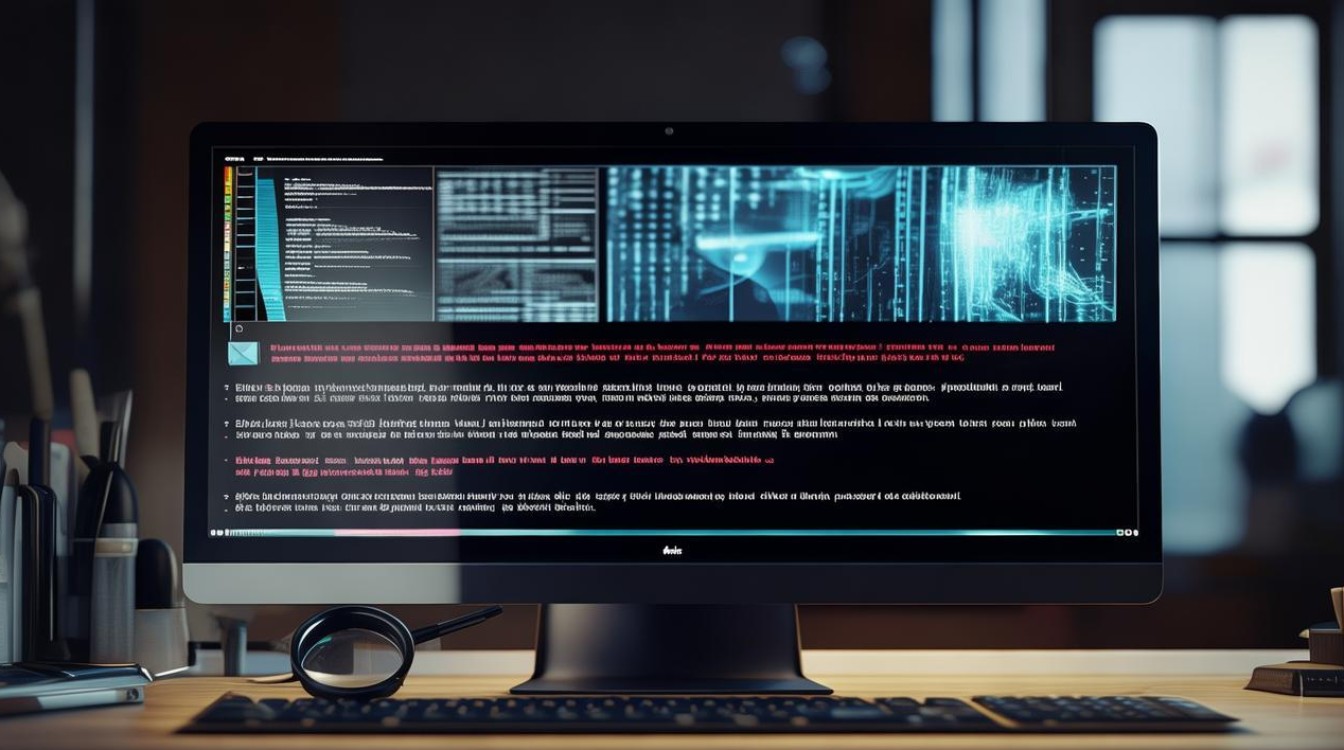安装固态和机械硬盘
shiwaishuzidu 2025年4月17日 02:09:02 固态 13
安装固态硬盘需连接SATA接口与电源,固定于机箱;机械硬盘同理,注意数据线连接主板。
在当今数字化时代,电脑的存储设备对于数据的安全和系统的运行至关重要,固态硬盘(SSD)和机械硬盘(HDD)作为两种常见的存储介质,各自具有独特的优势和适用场景,正确安装这两种硬盘,不仅能够提升电脑的性能,还能满足用户对大容量存储的需求。

安装前的准备工作
-
了解硬盘类型和接口:明确所使用的固态硬盘和机械硬盘的类型(如SATA接口或M.2接口等)以及主板支持的接口类型。
-
准备安装工具:通常需要螺丝刀、数据线(SATA线或M.2螺丝等,具体取决于硬盘接口类型)、电源线等。
-
备份重要数据:在安装新硬盘之前,务必备份原有硬盘中的重要数据,以防数据丢失。
安装步骤
-
安装固态硬盘(以M.2接口为例)
- 找到M.2接口位置:打开电脑机箱,在主板上找到M.2接口插槽,通常位于主板靠近CPU的位置。
- 插入固态硬盘:将M.2固态硬盘以30度角倾斜插入M.2接口插槽,然后轻轻按下固态硬盘,使其与插槽底部完全贴合。
- 固定固态硬盘:使用螺丝将固态硬盘固定在主板上,确保其稳固不晃动。
-
安装机械硬盘

- 连接数据线和电源线:将SATA数据线的一端插入主板上的SATA接口,另一端插入机械硬盘的SATA接口,然后将SATA电源线的一端插入电源供应器的SATA电源接口,另一端插入机械硬盘的电源接口。
- 安装机械硬盘到机箱:选择合适的硬盘支架,将机械硬盘放入支架中,并使用螺丝固定好。
后续设置
-
进入BIOS设置:重启电脑,在开机时按下相应的按键(如Del键、F2键等,具体按键根据主板型号而定)进入BIOS设置界面。
-
设置启动顺序:在BIOS中找到“Boot”或“Startup”选项,将固态硬盘设置为第一启动项,这样可以确保系统从固态硬盘启动,享受更快的读写速度。
-
分区和格式化:如果固态硬盘是全新未分区的,可以在操作系统安装过程中或通过磁盘管理工具对其进行分区和格式化,对于机械硬盘,同样可以进行分区操作,以便更好地管理数据。
注意事项
-
静电防护:在安装过程中,要尽量避免直接触摸硬盘的电子元件,以免静电损坏元件。
-
安装位置:确保硬盘安装在通风良好的位置,避免过热影响硬盘性能和寿命。

-
数据线和电源线连接:在连接数据线和电源线时,要确保插头插紧,避免松动导致数据传输不稳定或电源供应中断。
FAQs
-
问:如何判断固态硬盘和机械硬盘是否安装成功? 答:安装成功后,开机进入BIOS设置界面,可以看到新安装的硬盘信息,在操作系统中也可以通过磁盘管理工具查看到新硬盘,并进行分区和格式化操作。
-
问:安装双硬盘后,如何优化系统性能? 答:可以将操作系统和常用软件安装在固态硬盘上,以充分利用其快速的读写速度,而将大量的数据文件(如电影、音乐、照片等)存放在机械硬盘上,以节省成本并增加存储容量,还可以定期对固态硬盘进行碎片整理(虽然SSD不需要频繁碎片整理,但某些情况下仍可能有益),以提高其性能。